Trong phiên bản iOS 17 năm nay, Apple đã bổ sung thêm một số tính năng nổi bật như Standby, Contact Poster và Check in trên các mẫu iPhone của họ. Ngay sau đó, các lập trình viên bên Android đã phát hành những ứng dụng có chức năng tương tự để giúp người dùng có thể trải nghiệm các tính năng trên iOS.
Standby trên Android
StandBy là tính năng có thể biến iPhone thành một chiếc đồng hồ để bàn vô cùng tiện lợi. Tất cả những gì người dùng cần làm là sạc iPhone và đặt máy nằm theo chiều ngang. Khi đó, StandBy có thể hiển thị nhiều nội dung khác nhau như thông báo, lịch, ảnh yêu thích cho đến tình hình chứng khoán cho đến thời tiết hiện tại.

Nếu thích tính năng này, bạn có thể cài đặt một ứng dụng có tên là Standby iOS: Always On Display trên Cửa hàng Google Play. Sau khi cài đặt xong, bạn sẽ phải cấp một số quyền cho ứng dụng này như quyền Hiển thị trên ứng dụng khác, Thông báo, Lịch. Bước cuối cùng để kích hoạt tính năng này là cắm sạc vào điện thoại và có thể thay đổi màn hình bằng cách vuốt.

Contact Poster
Trên iOS 17, Apple đã bổ sung tính năng Contact Posters dành cho ứng dụng Điện thoại. Tính năng này sẽ cho phép người dùng thay đổi các chi tiết khác nhau như tên người gọi cho đến ảnh nền. Ngoài ra, người dùng có thể thay đổi nền cuộc gọi bằng ảnh Memoji, ảnh của người thân hoặc bạn bè.

Ở trên các mãu áy Samsung, người dùng có thể tùy chỉnh giao diện khi gọi bằng cách truy cập vào Danh bạ > chọn người liên hệ > nhấn biểu tượng 3 chấm > Nền cuộc gọi > Chọn ảnh, video trong bộ sưu tập hoặc AR Emoji.

Đối với các máy Android khác, người dùng có thể tải trình gọi điện khác có tên là Jolt ở trên Cửa hàng Google Play. Ứng dụng này cho phép người dùng tùy chỉnh được giao diện cuộc gọi, bố cục các nút và hình nền của từng liên hệ.

Check in
Check In (Kiểm tra) trên iOS 17 là tính năng giúp người dùng thông báo cho các thành viên trong gia đình hoặc bạn bè rằng họ đã đến nơi an toàn. Khi người dùng bật tính năng Check In, bạn bè hoặc thành viên trong gia đình của họ sẽ nhận được thông báo, vị trí, ngay khi người dùng đến nơi. Với các mẫu máy Pixel, người dùng có thể sử dụng tính năng Kiểm tra an toàn trong ứng dụng An toàn nếu muốn thông báo với người thân khi đi ra ngoài.
- Lưu ý: Tính năng này sẽ chỉ chia sẻ vị trí khi người dùng kích hoạt chế độ khẩn cấp.
- Bước 1: Nhấn vào tính năng Kiểm tra an toàn.
- Bước 2: Chọn lý do và thời lượng dự kiến.

Khi đến thời gian dự kiến, tính năng này sẽ hiển thị 3 lựa chọn cho người dùng là: Tôi ổn, Chia sẻ ngay và Gọi cho 113. Nếu không phản hồi trong vòng 60 giây hoặc nhấn vào Chia sẻ ngay, tính năng này sẽ kích hoạt chế độ Khẩn cấp và chia sẻ vị trí hiện tại của người dùng tới người liên hệ.
Action Button
Trên các máy Android, người dùng có thể cài đặt ứng dụng MacroDroid để gán tính năng hoặc phím tắt lên trên nút của máy, tương tự cách làm của Action Button của iPhone 15 Pro series. Điểm đặc biệt của MacroDroid là nó còn cho phép người dùng gán vào nút tăng giảm âm lượng, cử chỉ vân tay hoặc lắc thiết bị…
Để gán tính năng vào nút trên máy, người dùng cần thiết lập các bước như sau:
- Bước 1: Nhấn vào nút “Thêm Macro” trên trang chủ.
- Bước 2: Nhấn vào dấu + trên mục Các trình kích hoạt.
- Bước 3: Lựa chọn các nút muốn gán (ví dụ như nút nguồn, tăng âm lượng).
- Bước 4: Chọn tính năng, chế độ cài đặt muốn kích hoạt ở mục Thêm hành động.
- Bước 5: Đặt tên dành cho nút này và nhấn lưu ở biểu tượng dấu cộng ở gần biến cục bộ


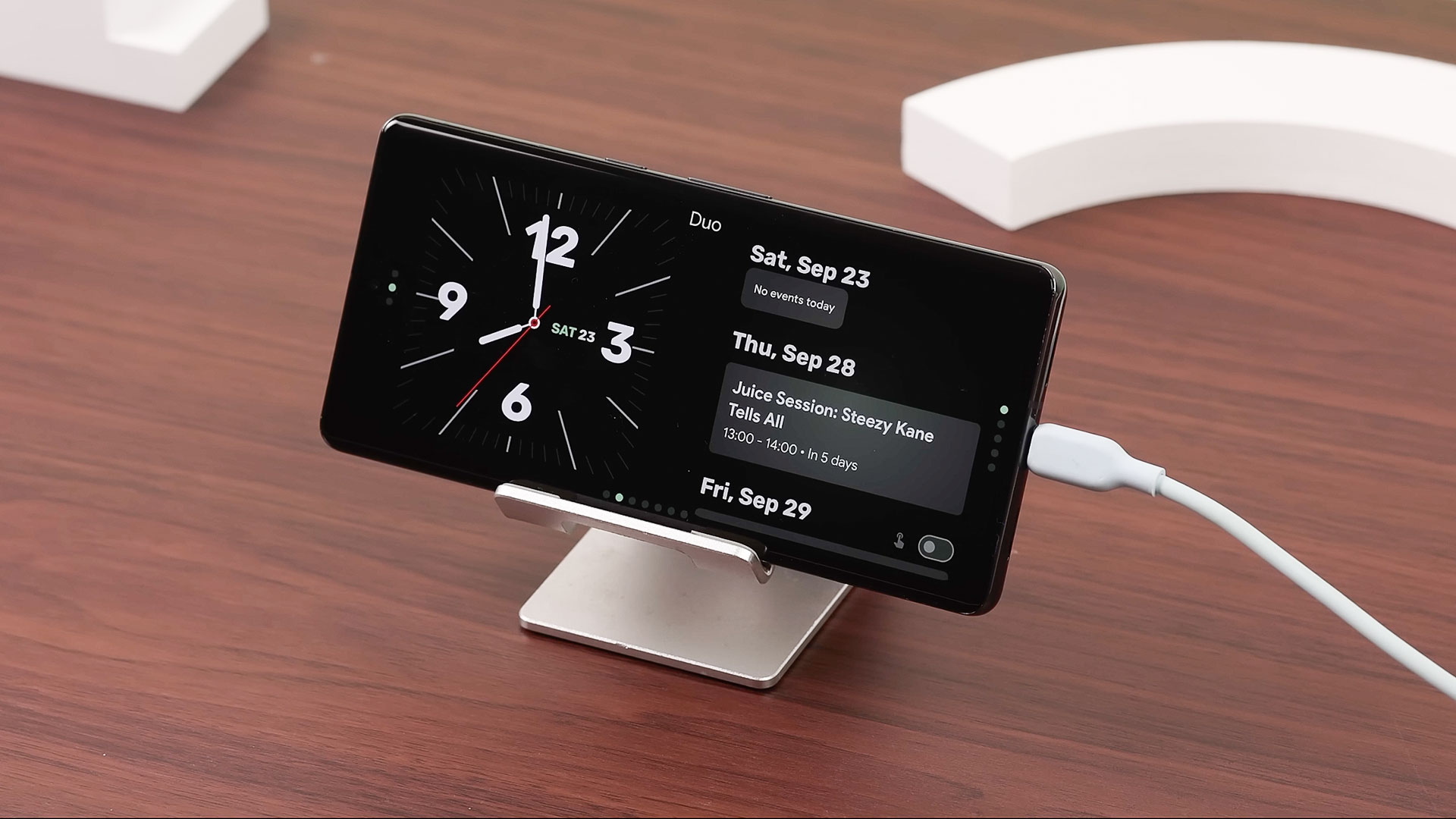







Comments